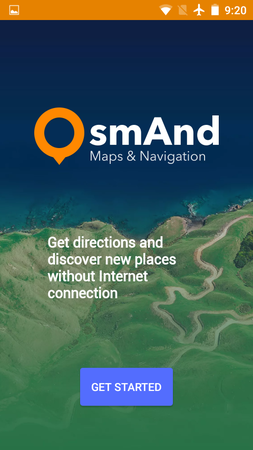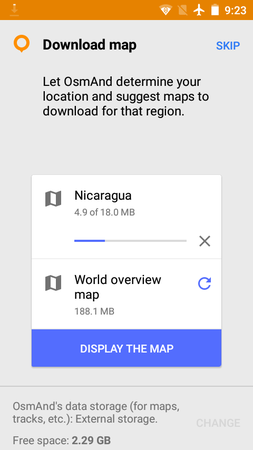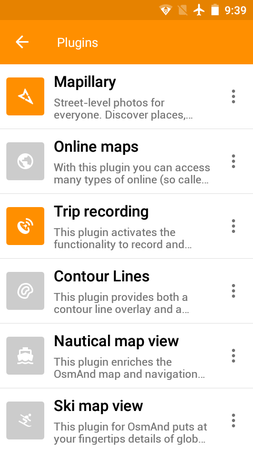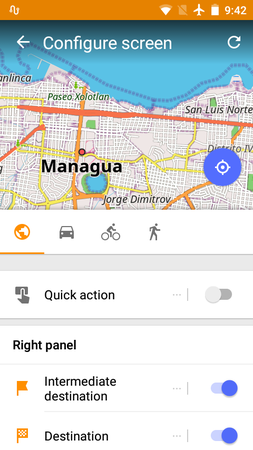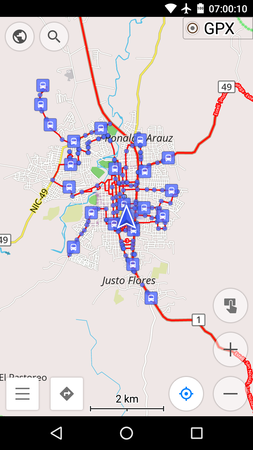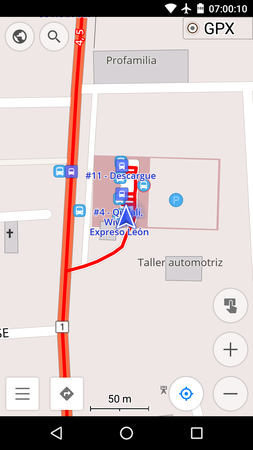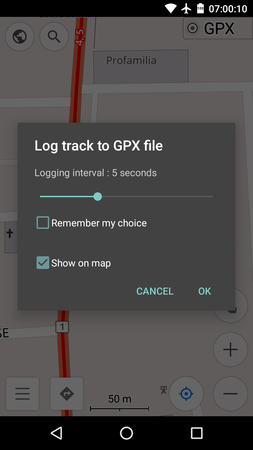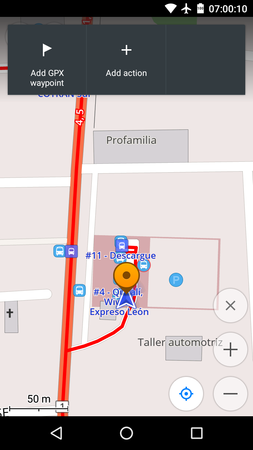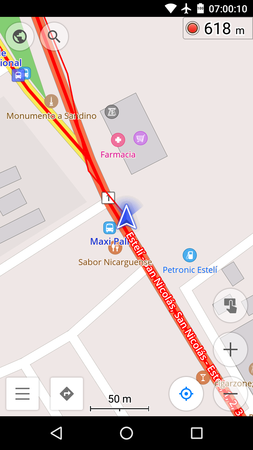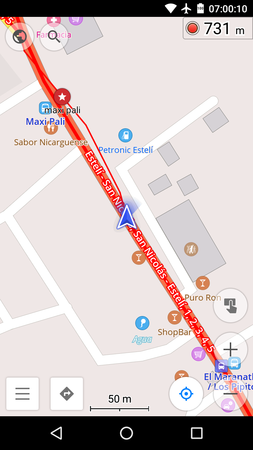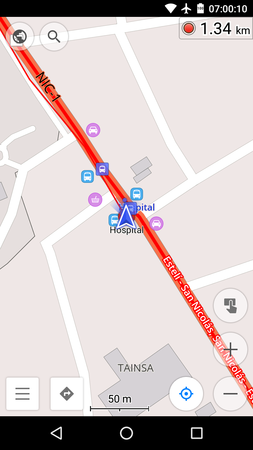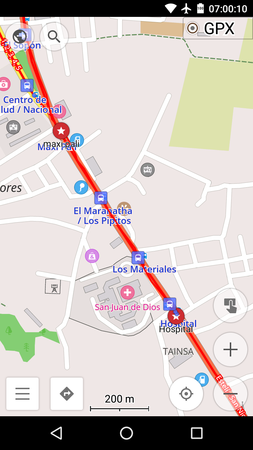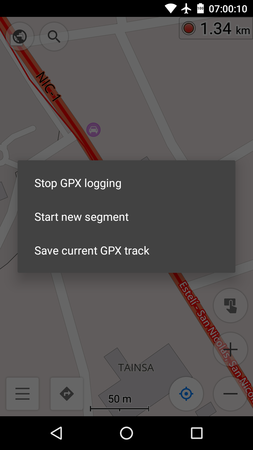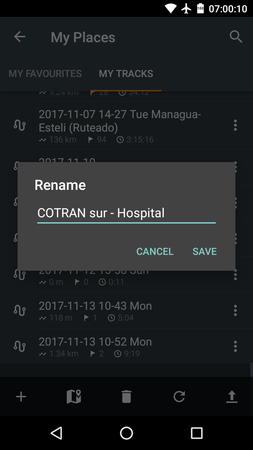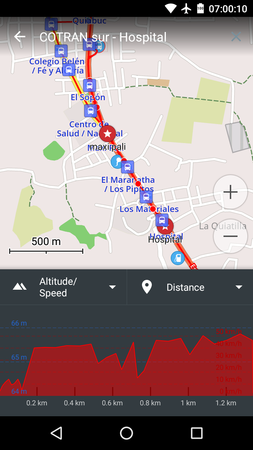ES:Transporte público/Tutorial de seguimiento
< ES:Transporte público(Redirected from ES:Public transport/Tracking tutorial)
Jump to navigation
Jump to search
Este breve tutorial tiene como objetivo proporcionar una forma fácil de mapear servicios de transporte público. Se publicará otro tutorial sobre formas para mapear adecuadamente el transporte público, conforme a la versión 2 de las características propuestas para transporte público.
Advertencia: Existen muchas más aplicaciones móviles para mapear servicios de transporte público, en este tutorial usaremos OsmAnd, una de las aplicaciones Android más utilizadas, pero asegúrese de que puedan usar otras aplicaciones.
Preparando su teléfono Android
- Puede descargar OsmAnd desde el Google Play Store, su sitio web oficial o el repositorio alternativo en F-Droid.
- Al iniciar la aplicación, OsmAnd le sugerirá el área a descargar. Si desea mapear el transporte público en su país o región (por ejemplo, Nicaragua), diríjase a "Descargar" el mapa. Si no, "seleccione otra región" y descargue el "mapa estándar".
- Una vez se completa la descarga de la región, OsmAnd automáticamente empezatá a descargar el "Mapa mundial" el cual es recomendable que tenga.
- Después de la descargar satisfactoria, abra el menú en la esquina inferior izquierda, diríjase a "Complementos" y habilite el complemento "Grabación de viaje".
- Diríjase a "Configurar pantalla" en el menú de la aplicación, habilite la opción "Quick action", añada el ítem "Añadir punto de referencia GPX", habilite "diálogo interino " y luego "Aplicar".
- Selecione el ícono "Configurar mapa" en la esquina superior izquierda y luego en "Transporte", active "Paradas de transporte" y las correspondientes "rutas de transporte público" que desea mapear. También, es recomendable habilitar "Point labels" para ver el nombre de las paradas que creará.
- Active el GPS de su dispositivo móvil y revise que OsmAnd muestra su posición actual en el mapa descargado.
- ¡Ya está listo para empezar a mapear su ruta de transporte público!
- Capturas para preparar su entorno de mapeo
Suba al autobus/tren/barco etc.
- Diríjase a la primera parada del servicio de transporte público que desea mapear y asegúrese que tendrá la posibilidad de anotar los nombres de las paradas mientras vaya pasando por ellas (cualquier tabla de horarios, señales, pantalla o audio dentro de la unidad de transporte público o pregunte a una persona que conoce la parada que le ayude).
- Encienda su GPS, abra OsmAnd y siéntese en el lado de la ventana para asegurar una buena conexión de GPS.
- Una vez inicie el servicio de tranpsote público, seleccione el botón "GPX" en la esquina superior derecha, "Iniciar registro GPX", elija su "intervalo de registro" preferido (se recomienda 5 segundos) y la opción "Mostrar en el mapa" para grabar su recorrido. Note el círculo rojo en el botón "GPX" y la línea roja que le mostrará su recorrida mientras la unidad de transporte público está en movimiento.
- Centre el mapa por su posición GPS seleccionando el símbolo en la esquina inferior derecha y luego seleccione el símbolo "Quick action" y "Añadir punto GPX" para añadir la primera parada. No olvide darle el nombre correspondiente (por ejemplo, COTRAN Sur).
- Para cada parada de transporte público, haga lo mismo que arriba, busque o pregunte el nombre de la parada y marque la posición como un "punto GPX". Recuerde que el nombre de su punto de referencia no tiene que estar bien escrito, es importante solamente que usted (o la persona que mapeará la ruta luego) comprenda que quiere decir.
- Al llegar a la última parada, asegurese de marcarla como punto de referencia, también, y seleccione en el botón "GPX" (que ahora muestra su distancia viajada) en la esquina superior derecha a "Detener registro GPS". Seleccione el mismo botón otra vez para "Grabar el registro actual GPX".
- Diríjase ahora a "Mis Lugares" > "Mis resgitros" y busque por el nuevo registro grabado en la carpeta "Rec", abra el menú de archivo en el lado derecho y diel un nombre significativo. También puede "Analizar en mapa" para asegurar que todo funciona bien (debería poder ver una línea roja desde el inicio hasta el último punto con diversos símbolos de estrellas en el camino, marcando los nombres de las paradas.
- Capturas mientras registra el servicio de transporte público
Copie los registros a su PC
- Ahora es tiempo de copiar su viaje grabado al PC desde quiera subir la ruta de transporte público a OpenStreetMap. Debería encontrar su archivo *.gpx recientemente creado dentro de la carpeta 'Android/data/net.osmand.plus/files/tracks/rec' y puede copiarlo vía USB, Bluetooth, correo electónico o cualquier otro modo.